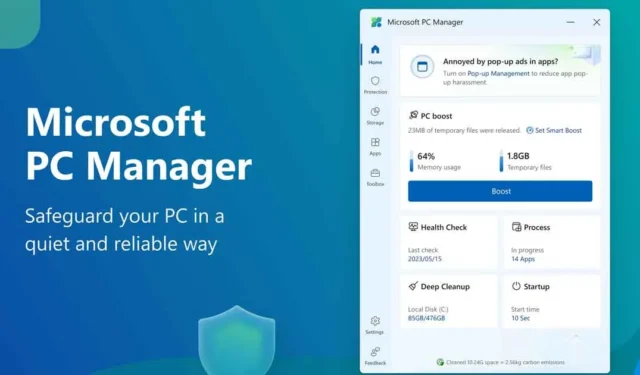
Windows 11 ir labākā galddatoru operētājsistēma, kas jebkad radīta, taču tai joprojām ir nepieciešams daudz uzlabojumu. Bugs & kļūmes joprojām ir augstākajā pusē operētājsistēmā Windows 11; bet Microsoft pastāvīgi cenšas atrisināt visas esošās problēmas.
Ja kādu laiku esat lietojis Windows 11, iespējams, zināt, ka operētājsistēma piedāvā visa veida rīkus, kas jums var būt nepieciešami. Jūs saņemat rīkus, lai pārvaldītu diska vietu, pārvaldītu krātuves vietu, optimizētu veiktspēju utt.
Pirms dažiem mēnešiem Microsoft izlaida jaunu rīku savai Windows 11 ar nosaukumu Microsoft PC Manager. Microsoft PC Manager ir programmatūra, piemēram, CCleaner, kas ļauj uzlabot datora veiktspēju, pārbaudīt ierīces stāvokli, pārvaldīt krātuves vietu un izbeigt resursu pārtveršanas lietojumprogrammu.
Šajā rakstā varat uzzināt vairāk par Microsoft PC Manager. Mēs apspriežam PC Manager, jo nesen programmā atklājām jaunu rīkjoslu, kas nodrošina piekļuvi dažādiem noderīgiem rīkiem ar vienu klikšķi.
Kā iespējot & Izmantojiet rīkjoslu programmā Microsoft PC Manager
Tātad, ja jau izmantojat programmu Microsoft PC Manager, lai uzlabotu Windows 11 veiktspēju, jūs vēlētos iespējot jauno rīkjoslu. Tālāk ir sniegtas dažas vienkāršas darbības, lai iespējotu rīkjoslu programmā Microsoft PC Manager un kā to izmantot. Sāksim.
Lai iespējotu rīkjoslu, ir nepieciešams lejupielādēt & instalējiet jaunāko Microsoft PC Manager versiju savā Windows 11 datorā. Varat atjaunināt esošo Microsoft PC Manager programmu no Microsoft veikala. Pēc atjaunināšanas veiciet tālāk norādītās darbības.
1. Windows 11 meklēšanā ierakstiet Microsoft PC Manager. Pēc tam atveriet lietotni PC Manager no labāko atbilstības rezultātu saraksta.
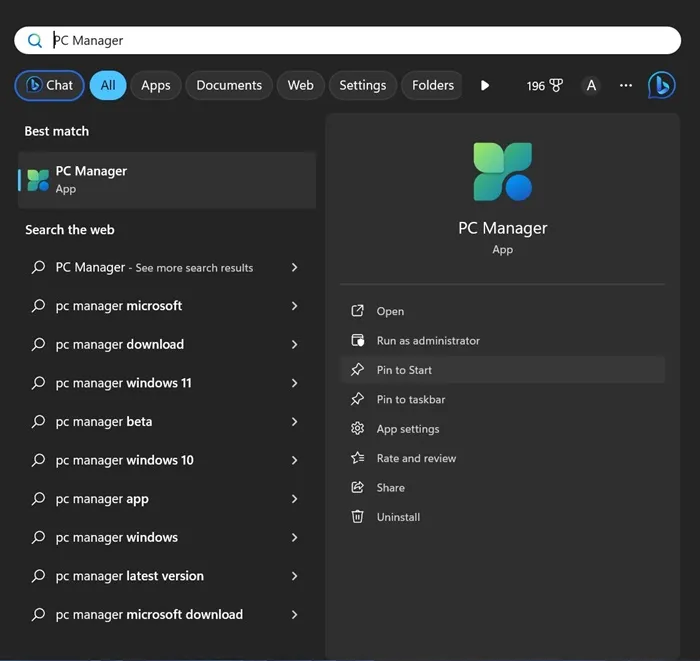
2. Kad tiek atvērta lietotne Microsoft PC Manager, kreisajā rūtī pārejiet uz cilni Rīklodziņš.
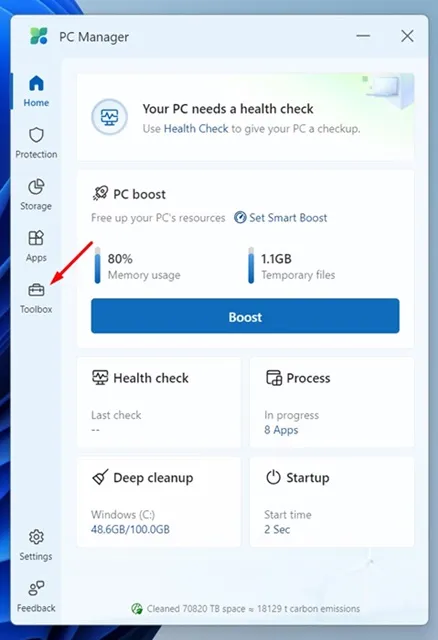
3. Augšdaļā iespējojiet slēdzi Rādīt rīkjoslu darbvirsmā.
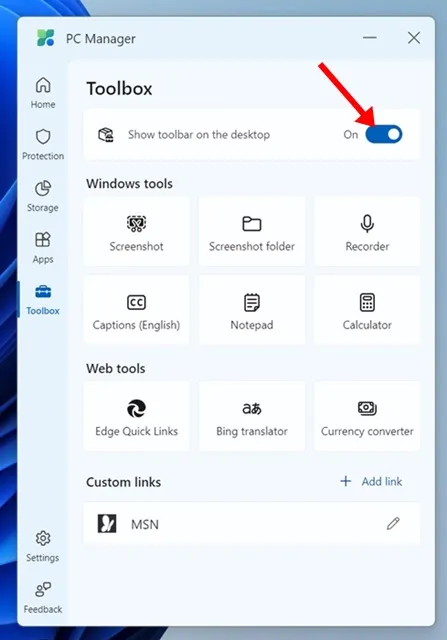
4. Tas nekavējoties pievienos datora pārvaldnieka rīklodziņu jūsu darbvirsmas ekrānam. Varat vilkt rīklodziņu, lai pielāgotu tā pozīciju.
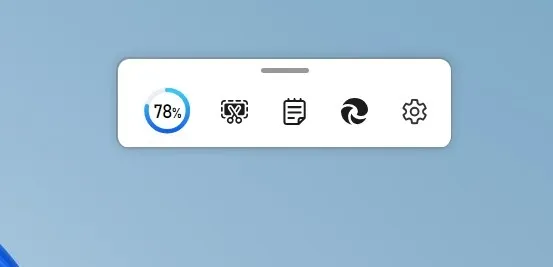
Tieši tā! Šādi varat iespējot Toolbox lietotnē Microsoft PC Manager datorā ar operētājsistēmu Windows 11.
Kā pielāgot Microsoft PC Manager rīklodziņu?
Rīku kaste var parādīt dažādus rīkus. Ja vēlaties Microsoft PC Manager rīklodziņam pievienot citus rīkus, veiciet šīs darbības. Tālāk ir norādīts, kā varat pielāgot Microsoft PC Manager rīklodziņu.
1. Rīklodziņā noklikšķiniet uzIestatījumu zobrata ikonas.
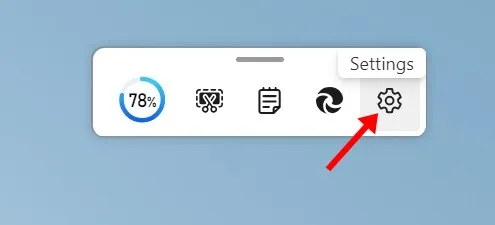
2. Parādītajā izvēlnē atlasiet Pievienot rīkus.
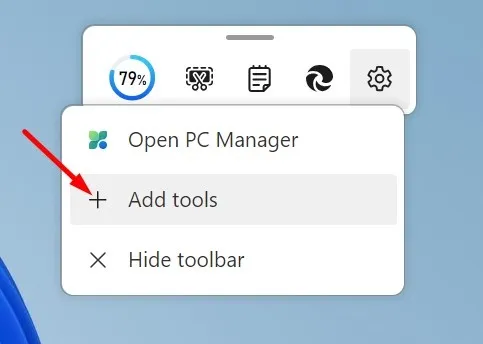
3. Tagad atlasiet Windows rīkus, ko vēlaties pievienot. Jūs saņemat dažādus Windows rīkus, piemēram, ekrānuzņēmumu, ekrānuzņēmumu mapi, ierakstītāju, parakstus, piezīmju bloku, kalkulatoru utt.
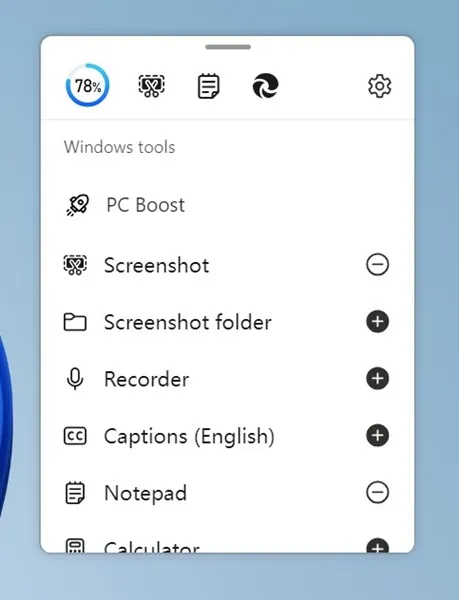
4. Lai pievienotu konkrētu rīku, noklikšķiniet uz plus (+) ikonas blakus rīkam.
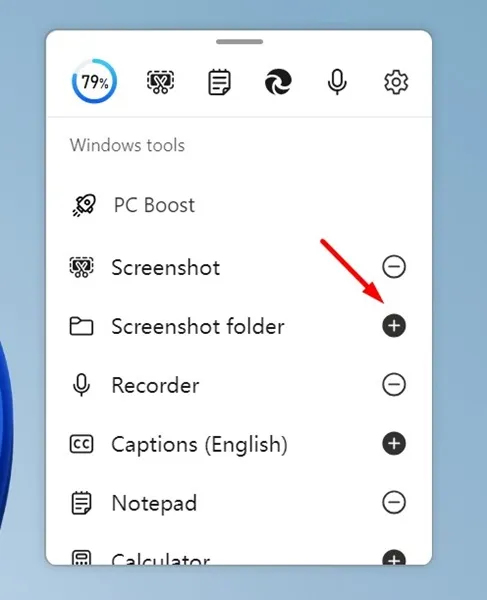
5. Lai noņemtu rīku, noklikšķiniet uz mīnus (-) blakus rīkam.
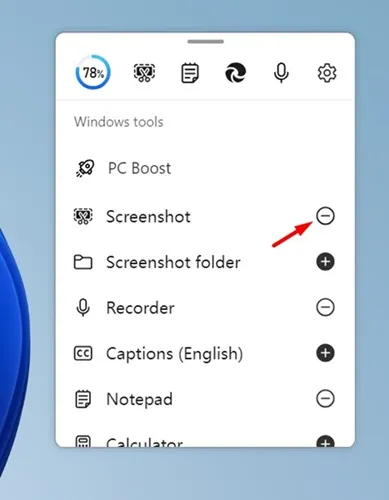
6. Ir arī daži tīmekļa rīki un iespēja pievienot pielāgotas saites.
Tieši tā! Šādi varat pievienot vai paslēpt rīkus Microsoft PC Manager rīklodziņā.
Microsoft PC Manager ir lielisks rīks, un tā ir Microsoft atbilde uz visām trešās puses PC Manager vai tīrākām programmām. Ko jūs domājat par jauno Microsoft PC Manager rīku komplektu? Paziņojiet mums tālāk sniegtajos komentāros. Turklāt, ja šī rokasgrāmata jums šķiet noderīga, neaizmirstiet dalīties tajā ar draugiem.


Atbildēt